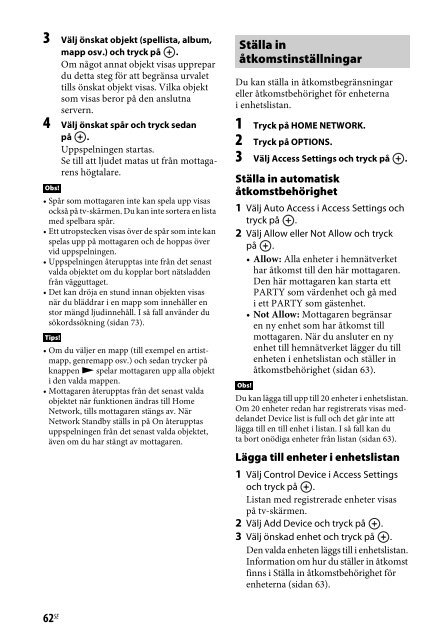Sony STR-DN840 - STR-DN840 Istruzioni per l'uso Svedese
Sony STR-DN840 - STR-DN840 Istruzioni per l'uso Svedese
Sony STR-DN840 - STR-DN840 Istruzioni per l'uso Svedese
Create successful ePaper yourself
Turn your PDF publications into a flip-book with our unique Google optimized e-Paper software.
3 Välj önskat objekt (spellista, album,<br />
mapp osv.) och tryck på .<br />
Om något annat objekt visas upprepar<br />
du detta steg för att begränsa urvalet<br />
tills önskat objekt visas. Vilka objekt<br />
som visas beror på den anslutna<br />
servern.<br />
4 Välj önskat spår och tryck sedan<br />
på .<br />
Uppspelningen startas.<br />
Se till att ljudet matas ut från mottagarens<br />
högtalare.<br />
Obs!<br />
• Spår som mottagaren inte kan spela upp visas<br />
också på tv-skärmen. Du kan inte sortera en lista<br />
med spelbara spår.<br />
• Ett utropstecken visas över de spår som inte kan<br />
spelas upp på mottagaren och de hoppas över<br />
vid uppspelningen.<br />
• Uppspelningen återupptas inte från det senast<br />
valda objektet om du kopplar bort nätsladden<br />
från vägguttaget.<br />
• Det kan dröja en stund innan objekten visas<br />
när du bläddrar i en mapp som innehåller en<br />
stor mängd ljudinnehåll. I så fall använder du<br />
sökordssökning (sidan 73).<br />
Tips!<br />
• Om du väljer en mapp (till exempel en artistmapp,<br />
genremapp osv.) och sedan trycker på<br />
knappen N spelar mottagaren upp alla objekt<br />
i den valda mappen.<br />
• Mottagaren återupptas från det senast valda<br />
objektet när funktionen ändras till Home<br />
Network, tills mottagaren stängs av. När<br />
Network Standby ställs in på On återupptas<br />
uppspelningen från det senast valda objektet,<br />
även om du har stängt av mottagaren.<br />
Ställa in<br />
åtkomstinställningar<br />
Du kan ställa in åtkomstbegränsningar<br />
eller åtkomstbehörighet för enheterna<br />
i enhetslistan.<br />
1 Tryck på HOME NETWORK.<br />
2 Tryck på OPTIONS.<br />
3 Välj Access Settings och tryck på .<br />
Ställa in automatisk<br />
åtkomstbehörighet<br />
1 Välj Auto Access i Access Settings och<br />
tryck på .<br />
2 Välj Allow eller Not Allow och tryck<br />
på .<br />
• Allow: Alla enheter i hemnätverket<br />
har åtkomst till den här mottagaren.<br />
Den här mottagaren kan starta ett<br />
PARTY som värdenhet och gå med<br />
iett PARTY som gästenhet.<br />
• Not Allow: Mottagaren begränsar<br />
en ny enhet som har åtkomst till<br />
mottagaren. När du ansluter en ny<br />
enhet till hemnätverket lägger du till<br />
enheten i enhetslistan och ställer in<br />
åtkomstbehörighet (sidan 63).<br />
Obs!<br />
Du kan lägga till upp till 20 enheter i enhetslistan.<br />
Om 20 enheter redan har registrerats visas meddelandet<br />
Device list is full och det går inte att<br />
lägga till en till enhet i listan. I så fall kan du<br />
ta bort onödiga enheter från listan (sidan 63).<br />
Lägga till enheter i enhetslistan<br />
1 Välj Control Device i Access Settings<br />
och tryck på .<br />
Listan med registrerade enheter visas<br />
på tv-skärmen.<br />
2 Välj Add Device och tryck på .<br />
3 Välj önskad enhet och tryck på .<br />
Den valda enheten läggs till i enhetslistan.<br />
Information om hur du ställer in åtkomst<br />
finns i Ställa in åtkomstbehörighet för<br />
enheterna (sidan 63).<br />
62 SE